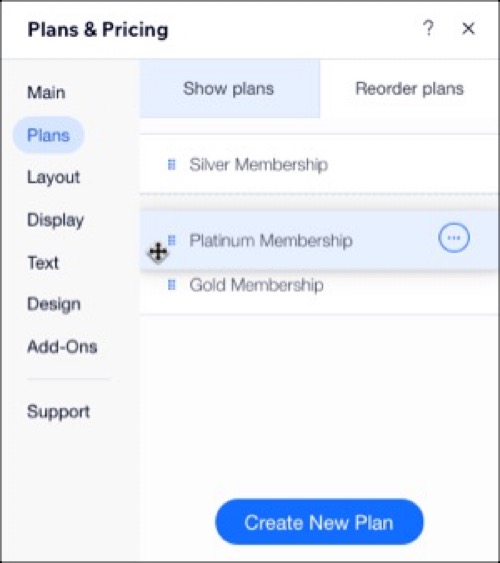Planes de precios: personalizar la versión móvil de la página de planes de precios
10 min
En este artículo
- Ajustar el estilo de los planes de precios
- Elegir qué mostrar en los planes de precios
- Cambiar el tamaño del texto en los planes de precios
- Reordenar los planes de precios
Personaliza la forma en que aparecen los planes de precios en la versión móvil para garantizar una buena experiencia para los clientes, sin importar el dispositivo que estén usando. Elige qué información quieres mostrar, cambia el tamaño del texto y ajusta el estilo de la página Planes de precios para que se ajuste a pantallas más pequeñas.
Además, tienes la flexibilidad de cambiar la forma en que se muestran los planes de precios disponibles en una página. Esto puede resultar útil cuando deseas destacar ofertas especiales u otras ofertas.
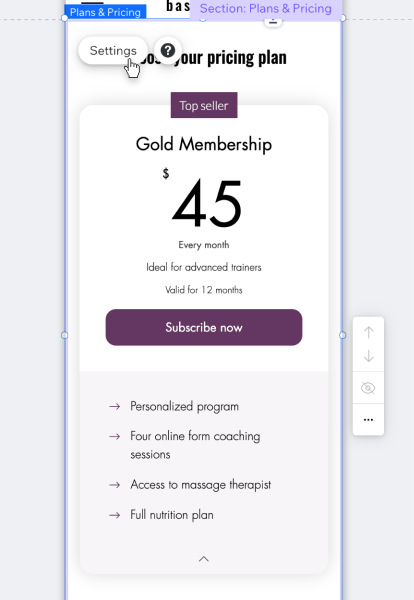
Importante:
En el Editor de Wix, las versiones de escritorio y móvil de un sitio representan diferentes modos de visualización del mismo sitio; no son sitios separados. Los cambios en un sitio de escritorio afectan al sitio compatible con dispositivos móviles. En cambio, las modificaciones en un sitio móvil no afectan al sitio de escritorio.
Ajustar el estilo de los planes de precios
Facilita a las personas la elección del plan correcto al personalizar el estilo de la página Planes de precios en un sitio móvil. Puedes cambiar la alineación y el espaciado entre los elementos de la página para que sea fácil de leer en pantallas más pequeñas.
Editor de Wix
Editor de Wix Studio
- Ve al editor.
- Haz clic en el icono Cambiar a la versión móvil
 en la parte superior del editor.
en la parte superior del editor. - Ve a la página Planes y precios:
- Haz clic en Páginas y menú
 a la izquierda del editor.
a la izquierda del editor. - Haz clic en la página Planes y precios.
- Haz clic en Páginas y menú
- Haz clic en el elemento Planes de precios en la página.
- Haz clic en Ajustes.
- Haz clic en Estilo.
- Personaliza el estilo con las siguientes opciones:
- Estilo del texto de página: elige tu alineación de preferencia para los títulos, los subtítulos y las disposiciones legales.
- Espaciado entre planes: usa el control deslizante para establecer la cantidad de espacio entre los elementos de las tarjetas del plan.
- Estilo de la descripción: establece la alineación para la descripción del plan.
- Estilo de los beneficios: elige la alineación y el interlineado para los beneficios del plan.
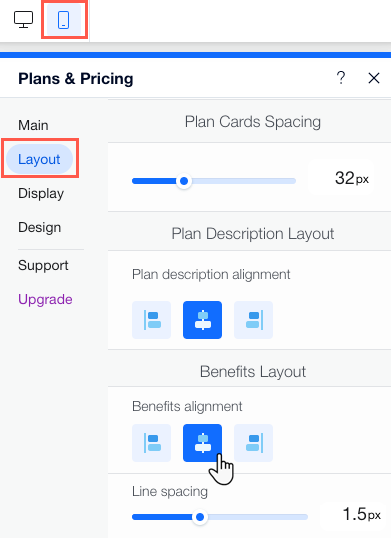
Elegir qué mostrar en los planes de precios
Elige qué detalles quieres mostrar sobre cada uno de los planes disponibles en la versión móvil. Puedes mostrar u ocultar información, como los nombres de los planes, los eslóganes y los beneficios.
Editor de Wix
Editor de Wix Studio
- Ve al editor.
- Haz clic en el icono Cambiar a la versión móvil
 en la parte superior del editor.
en la parte superior del editor. - Ve a la página Planes y precios:
- Haz clic en Páginas y menú
 a la izquierda del editor.
a la izquierda del editor. - Haz clic en la página Planes y precios.
- Haz clic en Páginas y menú
- Haz clic en el elemento Planes de precios en la página.
- Haz clic en Ajustes.
- Haz clic en Mostrar.
- Personaliza la visualización con las siguientes opciones:
- ¿Qué te gustaría mostrar?: elige qué información mostrar sobre tus planes de precios: título de la página, subtítulo de la página, nombre del plan, eslogan del plan y beneficios del plan.
- Mostrar disposiciones legales: habilita esta palanca para mostrar los términos y condiciones relevantes, para que los clientes los vean antes de comprar un plan.
Consejo: Puedes ingresar el texto en el campo Texto del aviso legal solo en la versión de escritorio.

Cambiar el tamaño del texto en los planes de precios
Personaliza el diseño de la página Planes de precios para que todo sea fácil de leer y los beneficios de cada plan queden claros. Usa los controles deslizantes para ajustar las proporciones de todos los elementos de la versión móvil de los planes de precios.
Editor de Wix
Editor de Wix Studio
- Ve al editor.
- Haz clic en el icono Cambiar a la versión móvil
 en la parte superior del editor.
en la parte superior del editor. - Ve a la página Planes y precios:
- Haz clic en Páginas y menú
 a la izquierda del editor.
a la izquierda del editor. - Haz clic en la página Planes y precios.
- Haz clic en Páginas y menú
- Haz clic en el elemento Planes de precios en la página.
- Haz clic en Ajustes.
- Haz clic en Diseño.
- Usa los controles deslizantes debajo de Tamaño del texto para cambiar el tamaño de los diferentes elementos de texto en la página (por ejemplo, el título del plan, el precio, los beneficios, etc.)
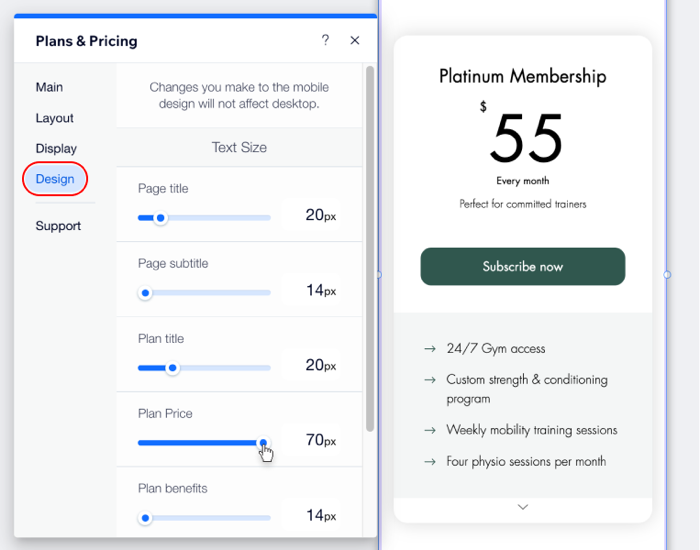
Reordenar los planes de precios
Reordena los planes de precios para que aparezcan en el orden que deseas en la versión móvil.
Editor de Wix
Editor de Wix Studio
Nota: Si deseas cambiar el orden de los planes en la versión móvil de tu sitio, debes hacerlo desde la vista de escritorio en el Editor de Wix siguiendo los pasos a continuación. Hay opciones de personalización adicionales exclusivas para la versión de escritorio, como modificar textos y complementos.
- Ve al editor.
- Ve a la página Planes y precios:
- Haz clic en Páginas y menú
 a la izquierda del editor.
a la izquierda del editor. - Haz clic en la página Planes y precios.
- Haz clic en Páginas y menú
- Haz clic en el elemento Planes y precios en tu página.
- Haz clic en Ajustes.
- Haz clic en la pestaña Planes y luego en la pestaña Reordenar planes.
- Arrastra y suelta los planes a su posición.
Consejo: Para ver estos cambios, haz clic en el icono Cambiar a la versión móvil en la parte superior del editor.
en la parte superior del editor.